- 公開日
- 最終更新日
【AWS Backup】ポイントインタイムリカバリ機能を有効にした際のRDSのバックアップウィンドウについて
この記事を共有する
目次
この記事でわかること
- AWS Backupでポイントインタイムリカバリ機能(以下PITR)有効時のAmazon RDSバックアップウィンドウの仕様
- メンテナンスウィンドウとバックアップウィンドウの競合について
結論
- AWS BackupでPITRを有効にした場合、Amazon RDSのバックアップウィンドウの手動設定はできません
- AWS Backup は競合を防ぐために Amazon RDSのメンテナンスウィンドウと調整するようにバックアップウィンドウをスケジュールします
やってみた
〇概要
- バックアップ対象となるAmazon RDS(MySQL)を作成
- AWS BackupでAmazon RDSのバックアップを取得するための設定を作成
- Amazon RDSのバックアップウィンドウが設定変更できないことを確認
手順
1. Amazon RDS(MySQL)の作成
バックアップウィンドウを17:00-17:30 UTCに設定 ※Amazom RDSの詳細な作成手順に関しては割愛させていただきます
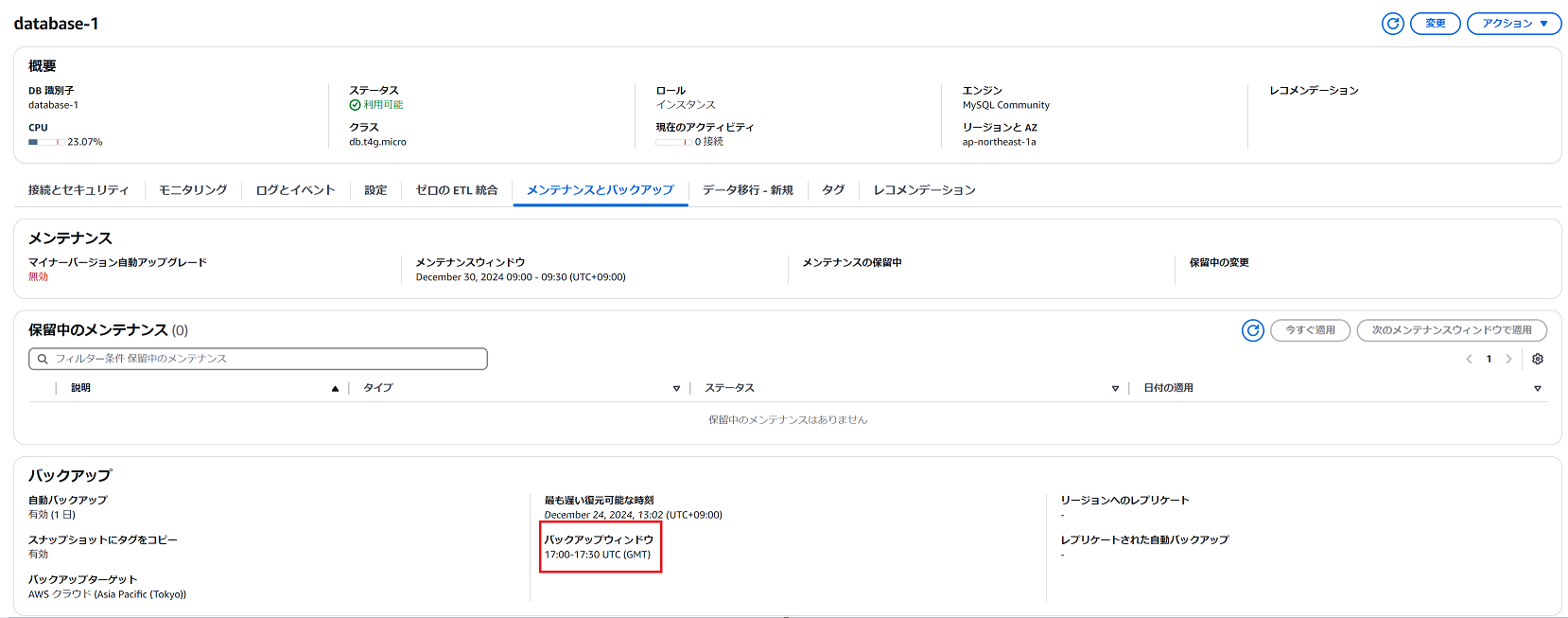
2. AWS Backupの作成

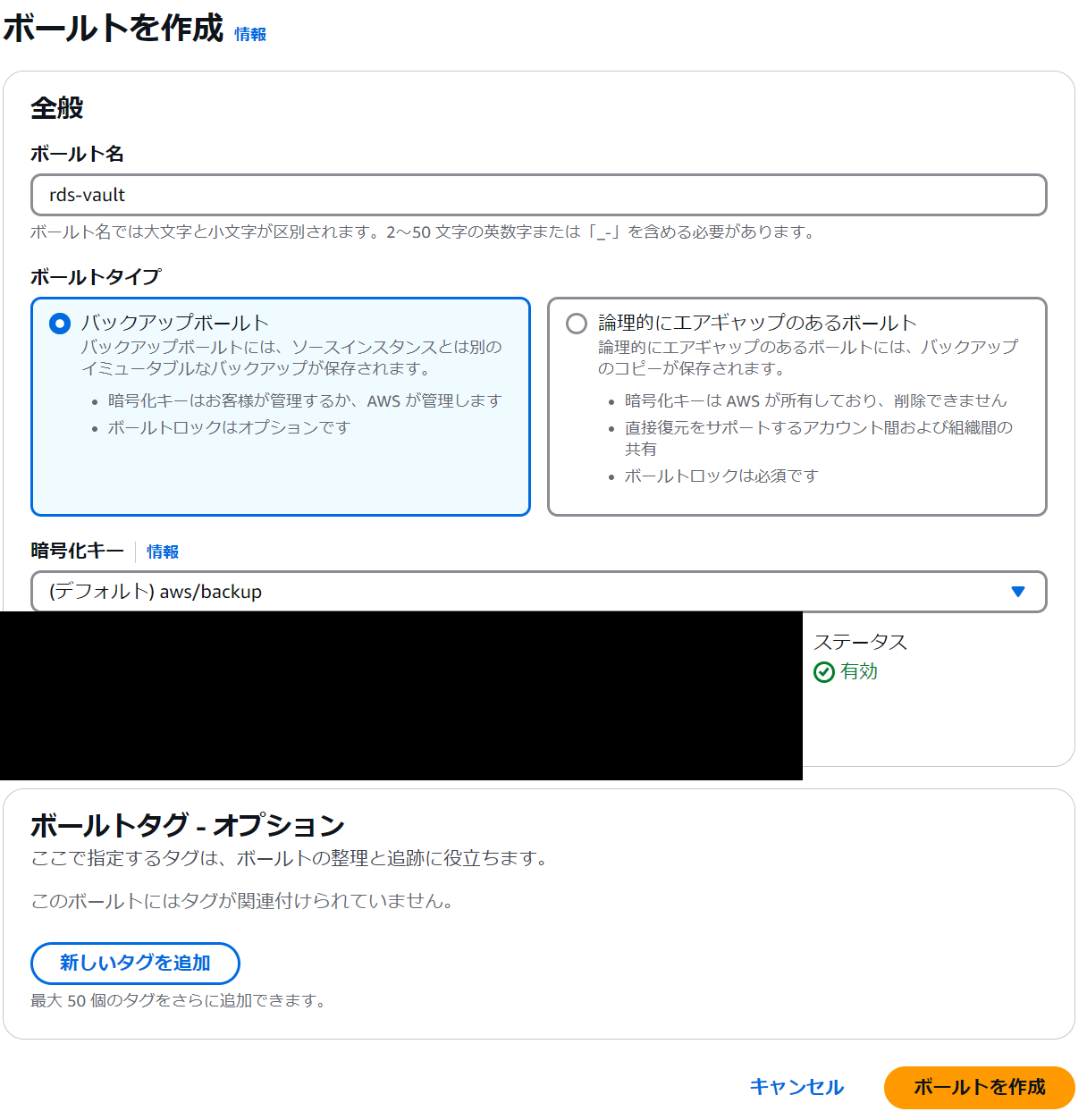
バックアッププランの作成
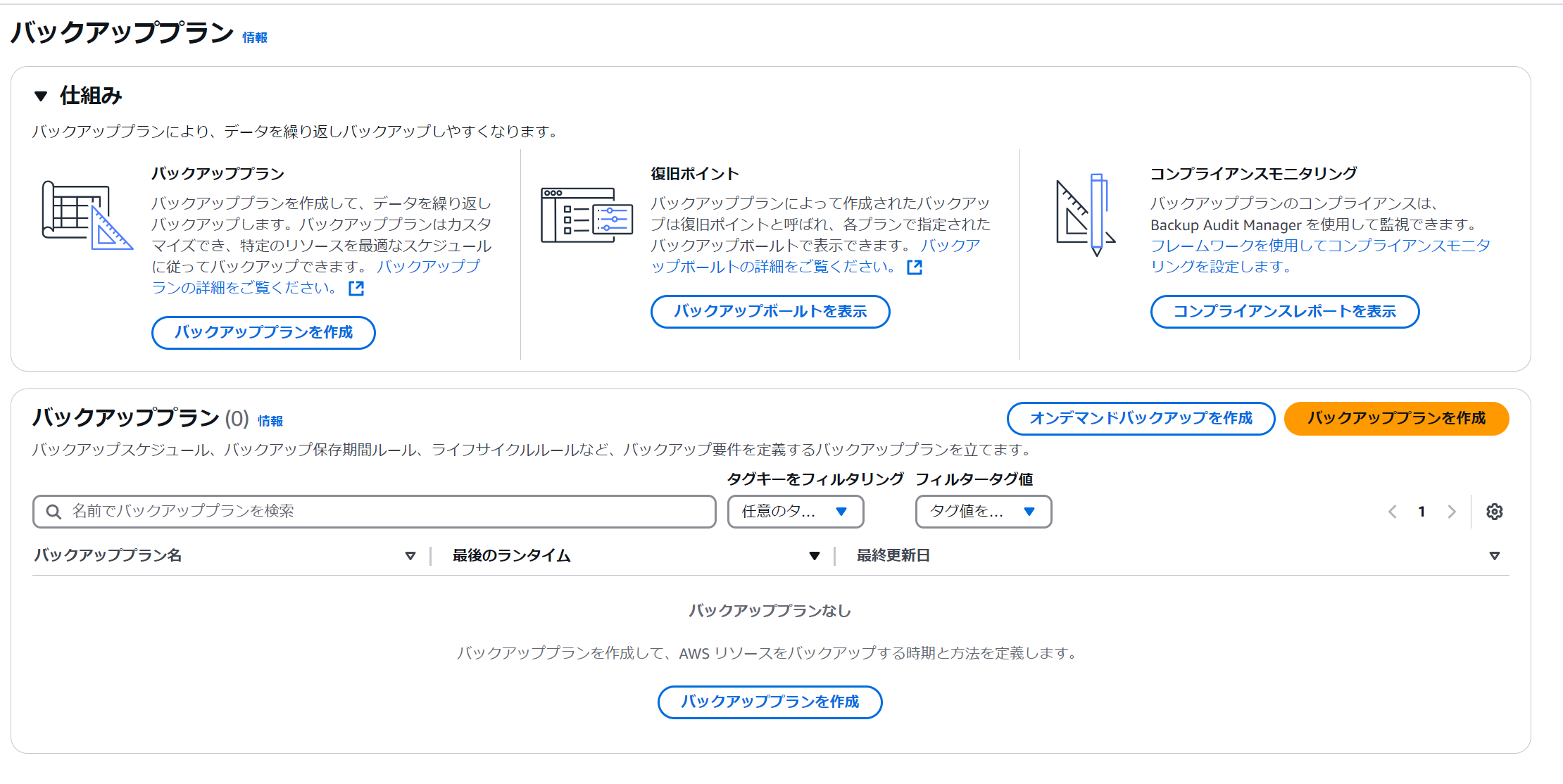
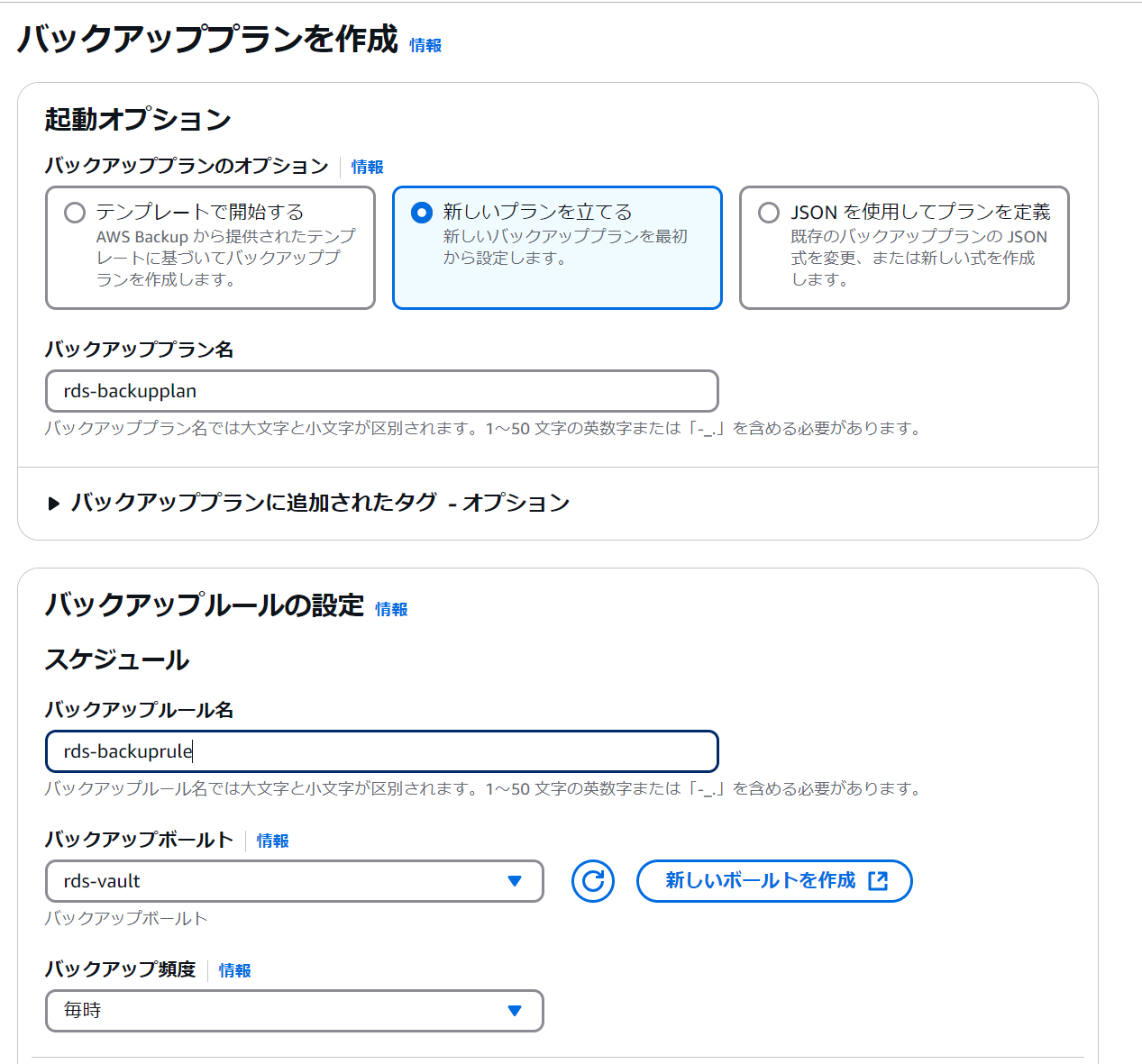
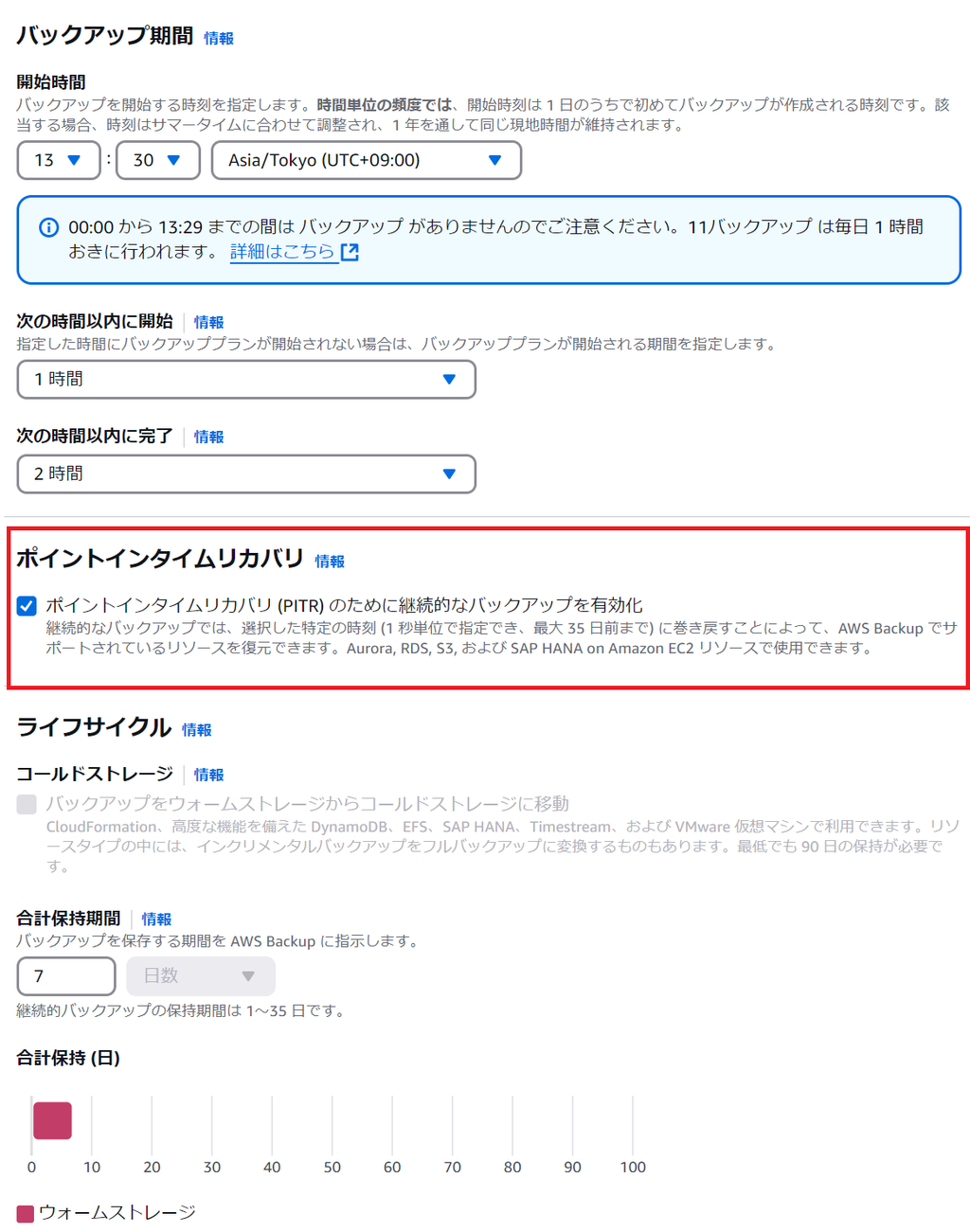
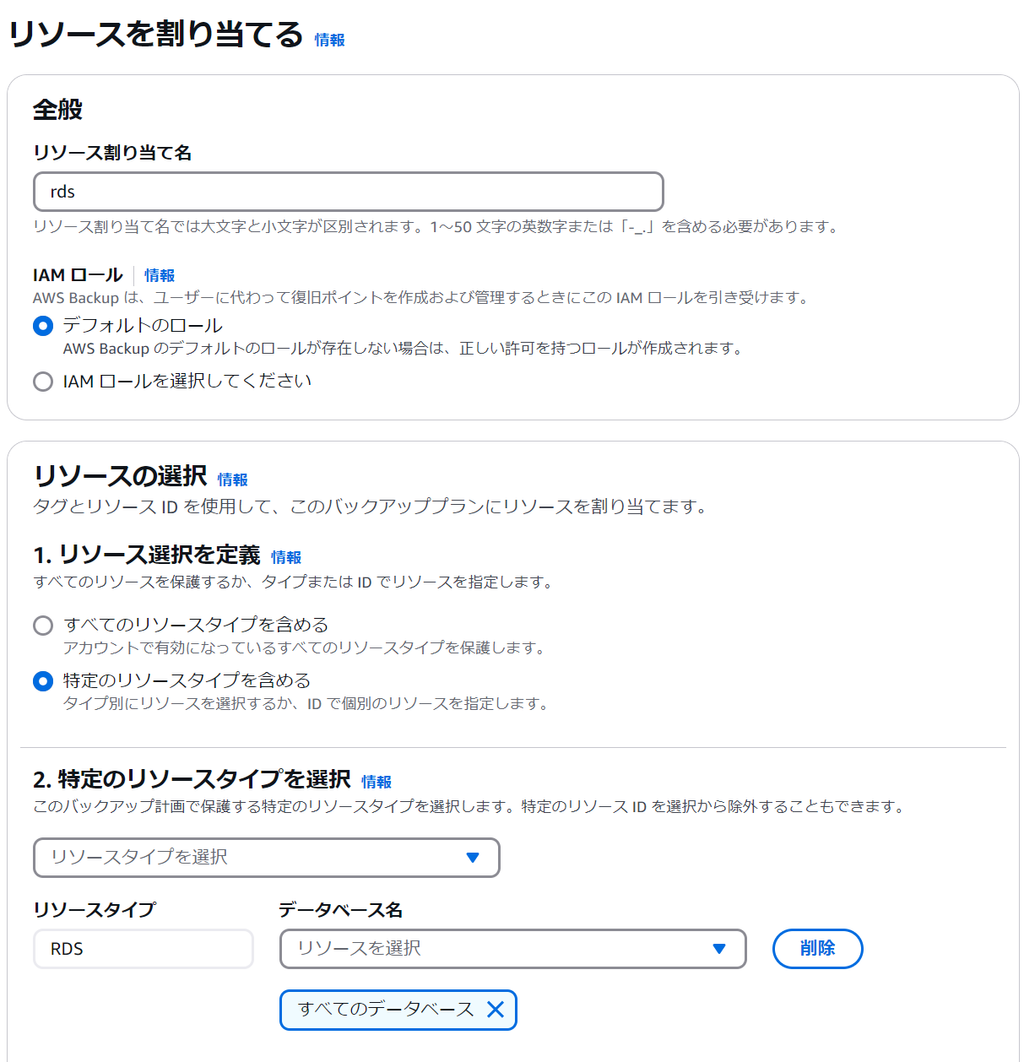
3. バックアップウィンドウの確認
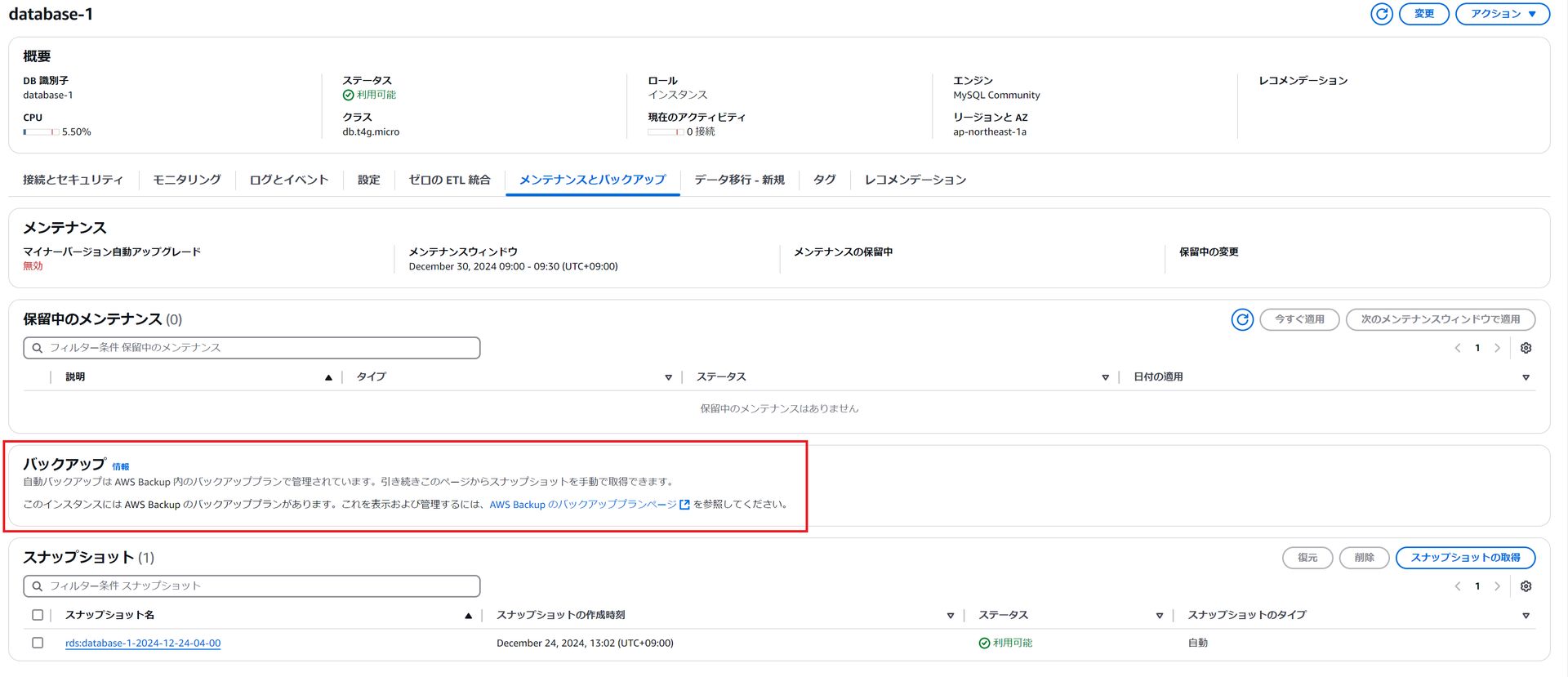
疑問
この仕様の場合、以下の疑問点がわきました
- AWS BackupでPITRを有効化にしてバックアップを実施した際にメンテナンスウィンドウと競合は起こるのか
こちら結論で記載した通り、
AWS Backup は競合を防ぐために Amazon RDSメンテナンスウィンドウと調整するようにバックアップウィンドウをインテリジェントにスケジュールします。
との記載が参考に記載がされていました
終わりに
この記事がどなたかの役に立てれば幸いです
注意事項
3. のRDSのバックアップウィンドウの表示が変わるまで時間がかかることがあります
参考
継続的バックアップとポイントインタイムリストア (PITR)
https://docs.aws.amazon.com/ja_jp/aws-backup/latest/devguide/point-in-time-recovery.html
この記事は私が書きました
小泉 和貴
記事一覧全国を旅行することを目標に、仕事を頑張っています。
